Οι περισσότεροι άνθρωποι χρησιμοποιούν τις κινητές συσκευές τους για να σερφάρουν στο διαδίκτυο. Μεταξύ των χρηστών iPhone, το Safari είναι το πιο προτιμώμενο πρόγραμμα περιήγησης λόγω του απλού και ανταποκρινόμενου διεπαφή χρήστη του.
Θα σας δείξουμε τους 9 κορυφαίους τρόπους για να διορθώσετε το σφάλμα του σαφάρι που δεν μπορεί να συνδεθεί με τον διακομιστή. Μπορείτε να δείτε αυτόν τον οδηγό για να το διορθώσετε και να αρχίσετε να χρησιμοποιείτε ξανά το Safari για περιήγηση στο διαδίκτυο.

Μέρος 1: Γιατί δεν μπορεί το Safari να συνδεθεί στον διακομιστή;
Ανεξάρτητα από το μοντέλο iPhone που χρησιμοποιείτε, μπορεί να δείτε το σφάλμα Safari δεν μπορεί να συνδεθεί με διακομιστή στη συσκευή σας ή το Safari να μην λειτουργεί πλήρως σε iPhone ή iPad . Υπάρχουν πολλοί λόγοι για τους οποίους το Safari δεν μπορεί να συνδεθεί με τον διακομιστή ή το Safari δεν μπορεί να βρει τον διακομιστή.
Ζητήματα σύνδεσης στο διαδίκτυο
Ζητήματα διακομιστή DNS
Προβλήματα συστήματος iOS
Μέρος 2: 5 απλά κόλπα εάν το Safari δεν μπορεί να συνδεθεί με τον διακομιστή
Σε αυτό το μέρος, θα προσφέρουμε 5 απλούς τρόπους για να σας βοηθήσουμε να λύσετε το πρόβλημα που δεν μπορεί να συνδεθεί με το Safari. Σημειώστε ότι το ποσοστό επιτυχίας αυτών των εύκολων μεθόδων είναι σχετικά χαμηλό.
1 Ελέγξτε το διαδίκτυο
Μπορείτε να ελέγξετε τη σύνδεση στο διαδίκτυο στη συσκευή σας πρώτα εάν το Safari δεν μπορεί να ανοίξει τη σελίδα επειδή το iPhone σας δεν είναι συνδεδεμένο στο διαδίκτυο.
Μεταβείτε στις Ρυθμίσεις > Δεδομένα κινητής τηλεφωνίας ή Wi-Fi. Ελέγξτε αν είναι και τα δύο ενεργοποιημένα. Εάν χρησιμοποιείτε Wi-Fi, βεβαιωθείτε ότι ο δρομολογητής λειτουργεί και η συσκευή σας βρίσκεται εντός εμβέλειας Wi-Fi.
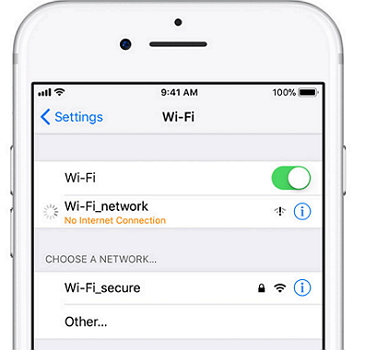
2 Ελέγξτε τη διεύθυνση URL
Ακόμη και ένα μικρό λάθος στη διεύθυνση URL του ιστότοπου μπορεί να είναι η αιτία του σφάλματος. Επομένως, εάν εισάγετε μη αυτόματα τη διεύθυνση URL, βεβαιωθείτε ότι την έχετε πληκτρολογήσει σωστά.
3 Εκκαθάριση ιστορικού και δεδομένων ιστότοπου
Οι προηγούμενες συνεδρίες περιήγησής σας ενδέχεται να ευθύνονται για αυτό το σφάλμα. Μπορείτε να διαγράψετε το ιστορικό Safari για να διορθώσετε αυτό το πρόβλημα.
Μεταβείτε στις Ρυθμίσεις > Safari και μετά πατήστε «Εκκαθάριση ιστορικού και δεδομένων ιστότοπου».
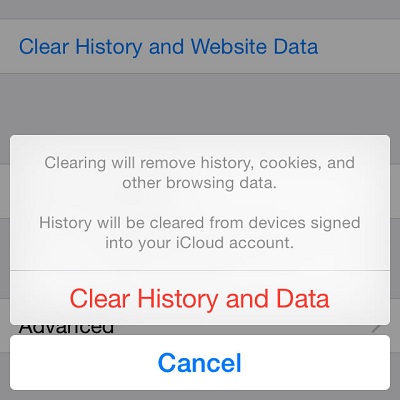
4 Επαναφορά ρυθμίσεων δικτύου
Όταν επαναφέρετε τις ρυθμίσεις δικτύου, όλοι οι κωδικοί πρόσβασης Wi-Fi θα αφαιρεθούν και οι ρυθμίσεις DNS θα επαναφερθούν. Οι ρυθμίσεις δικτύου θα επαναφερθούν στις εργοστασιακές προεπιλογές.
Βήμα 1: Μεταβείτε στις Ρυθμίσεις > Γενικά > Επαναφορά.
Βήμα 2: Πατήστε «Επαναφορά ρυθμίσεων δικτύου». Θα εμφανιστεί ένα παράθυρο διαλόγου που ζητά την επιβεβαίωσή σας. Πατήστε ξανά «Επαναφορά ρυθμίσεων δικτύου».
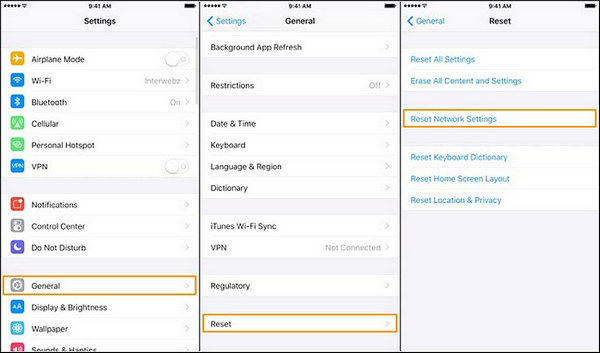
5 Επαναφέρετε τις ρυθμίσεις DNS
Το DNS δεν είναι παρά Σύστημα Ονομάτων Τομέα και είναι υπεύθυνο για τη φόρτωση της ιστοσελίδας. Ο λόγος που το Safari δεν μπορεί να συνδεθεί με το σφάλμα διακομιστή μπορεί να είναι ότι χρησιμοποιείτε έναν αναξιόπιστο διακομιστή DNS. Μπορείτε να επαναφέρετε τις ρυθμίσεις DNS για να ελέγξετε εάν το πρόβλημα επιλύθηκε.
Βήμα 1: Ανοίξτε τις Ρυθμίσεις και πατήστε Wi-Fi. Πατήστε το εικονίδιο (i) του επιλεγμένου δικτύου Wi-Fi.
Βήμα 2: Στη συνέχεια, επιλέξτε «Διαμόρφωση DNS» και μετά πατήστε «Μη αυτόματο».
Βήμα 3: Στην επιλογή «Προσθήκη διακομιστή», προσθέστε τον διακομιστή DNS Google ως 8.8.8.8 ή 8.8.4.4.
Βήμα 4: Τώρα, ελέγξτε αν μπορείτε να χρησιμοποιήσετε το πρόγραμμα περιήγησης Safari.
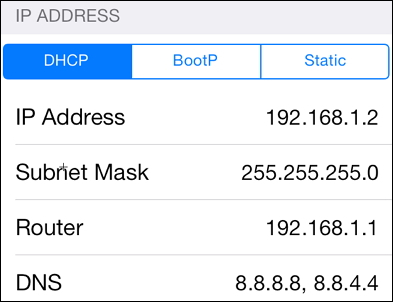
Μέρος 3: 4 προηγμένοι τρόποι όταν το Safari δεν μπορεί να βρει τον διακομιστή
Εάν δεν θέλετε να χάνετε χρόνο σε μερικά απλά κόλπα, μπορείτε να ελέγξετε απευθείας τις μεθόδους σε αυτό το μέρος.
1 Επανεκκινήστε το iPhone
Πολλά κοινά προβλήματα iPhone επιλύονται με την απλή επανεκκίνηση της συσκευής.
Για iPhone 8 και παλαιότερες εκδόσεις: Πατήστε παρατεταμένα το πλευρικό ή το επάνω κουμπί μέχρι να δείτε το ρυθμιστικό.
Για iPhone X και νεότερα: Πατήστε και κρατήστε πατημένο το πλευρικό κουμπί και οποιοδήποτε κουμπί έντασης ήχου μέχρι να εμφανιστεί το ρυθμιστικό.
Ενεργοποιήστε τη συσκευή και ελέγξτε εάν το Safari συνδέεται με τον διακομιστή.
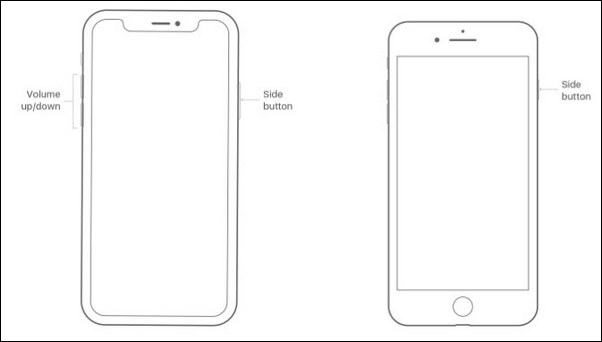
2 Ενημερώστε τη συσκευή σας
Οι περισσότερες συσκευές έχουν σφάλματα ή σφάλματα στις προηγούμενες εκδόσεις iOS. Επομένως, ελέγξτε εάν υπάρχει διαθέσιμη ενημέρωση iOS. Εάν ναι, μπορείτε να δοκιμάσετε να ενημερώσετε τη συσκευή σας για να ελέγξετε εάν αυτό το πρόβλημα επιλύεται.
Βήμα 1: Μεταβείτε στις Ρυθμίσεις > Γενικά > Ενημέρωση λογισμικού.
Βήμα 2: Η συσκευή θα ελέγξει για ενημερώσεις iOS. Μπορείτε να κάνετε λήψη της ενημέρωσης εάν υπάρχει διαθέσιμη νέα έκδοση iOS.
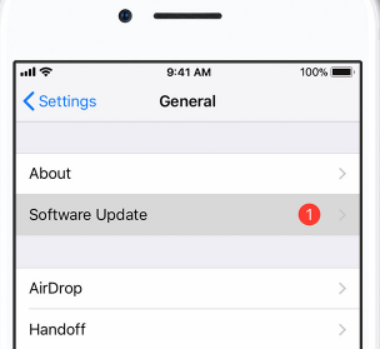
3 Επιδιορθώστε το πρόβλημα σύνδεσης του Safari με τον διακομιστή χωρίς απώλεια δεδομένων
Ένας από τους καλύτερους τρόπους για να διορθώσετε το σφάλμα Safari που δεν μπορεί να συνδεθεί με τον διακομιστή είναι να χρησιμοποιήσετε ένα επαγγελματικό εργαλείο που ονομάζεται Ανάκτηση συστήματος iOS - iMyFone Fixppo. Είναι ένα επαγγελματικό εργαλείο επισκευής για τη διόρθωση πολλών προβλημάτων iOS.
Εάν θέλετε να διορθώσετε αυτό το πρόβλημα χωρίς να χάσετε δεδομένα της συσκευής σας, μπορείτε να επιλέξετε την τυπική λειτουργία του Fixppo.

Βασικά χαρακτηριστικά:
- Είναι η καλύτερη εναλλακτική λύση iTunes: Η αποκλειστική τεχνολογία του καθιστά δυνατή την επίλυση των προβλημάτων που το iTunes δεν μπορεί να διορθώσει, ενώ διατηρεί όλα τα δεδομένα στο iPhone.
- Έχει πλήρη συμβατότητα: Υποστηρίζονται όλες οι εκδόσεις iOS από το iOS 7.0 έως το πιο πρόσφατο iOS 26 και όλες οι συσκευές iOS, συμπεριλαμβανομένου του iPhone 16.
- Διορθώνει πολλά σφάλματα: Μπορεί επίσης να διορθώσει ζητήματα όπως το iPhone κόλλησε στο βρόχος εκκίνησης, το Safari συνεχίζει να κολλάει, η ενημέρωση iOS δεν συνδέεται στο διαδίκτυο κ.λπ.
- Έχει λάβει ευρεία αναγνώριση: Έχει προταθεί από τους Makeuseof, Macworld, 9to5mac και ούτω καθεξής.
Βήμα 1: Ανοίξτε το iMyFone Fixppo στον υπολογιστή σας και κάντε κλικ στην Τυπική λειτουργία. Στη συνέχεια, συνδέστε το iPhone σας με τον υπολογιστή και κάντε κλικ στο Επόμενο. Η συσκευή σας θα εντοπιστεί αυτόματα από το πρόγραμμα και θα προχωρήσει στο επόμενο βήμα. Αν δεν εντοπιστεί, θα χρειαστεί να θέσετε τη συσκευή σας σε λειτουργία DFU ή Ανάκτησης.

Βήμα 2: Μόλις το iPhone σας εισέλθει σε λειτουργία DFU ή Recovery, θα πρέπει να κάνετε λήψη του υλικολογισμικού iOS για να διορθώσετε αυτό το πρόβλημα. Το λογισμικό θα εντοπίσει τη συσκευή σας και θα εμφανίσει όλες τις διαθέσιμες εκδόσεις υλικολογισμικού. Επιλέξτε οποιαδήποτε έκδοση και κάντε κλικ στην Λήψη.

Βήμα 3: Ελέγξτε τις πληροφορίες συσκευής και λογισμικού. Τώρα κάντε κλικ στο Ξεκινήστε την τυπική επισκευή Το λογισμικό θα ξεκινήσει αυτόματα τη διαδικασία επιδιόρθωσης σφαλμάτων iOS. Ελέγξτε εάν μπορείτε να επανεκκινήσετε το iPhone σας κανονικά.

Ακολουθεί η ανατροφοδότηση που λάβαμε από τους χρήστες του iMyFone.
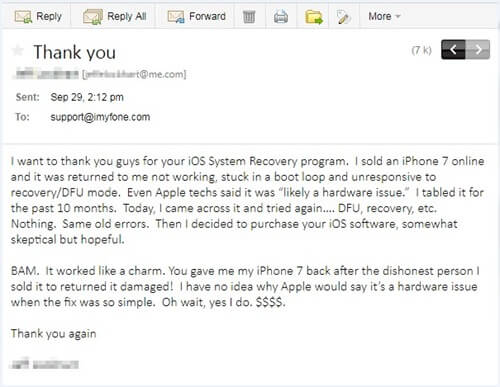
4 Επιδιορθώστε το πρόβλημα σύνδεσης του Safari με τον διακομιστή με επαναφορά μέσω iTunes
Μπορείτε επίσης να χρησιμοποιήσετε το iTunes για να επαναφέρετε τη συσκευή σας, αλλά αυτό θα αντικαταστήσει όλα τα τρέχοντα δεδομένα σας και θα τα καταστήσει μη ανακτήσιμα. Επομένως, θυμηθείτε να δημιουργήσετε ένα αντίγραφο ασφαλείας εκ των προτέρων.
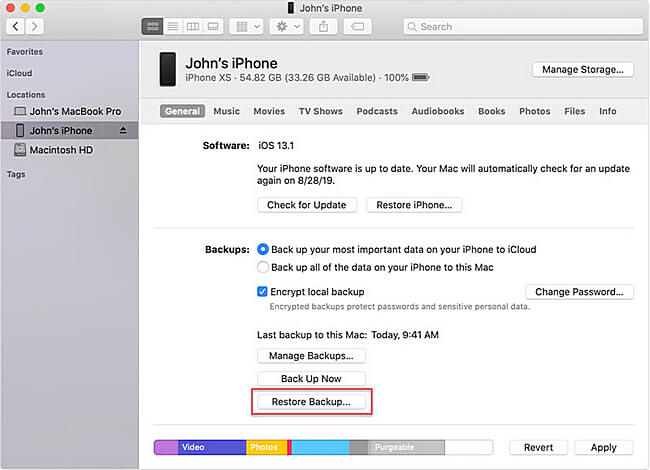
Σύναψη
Υπάρχουν πολλοί τρόποι σε αυτόν τον οδηγό για να λύσετε το σφάλμα όπου το Safari δεν μπορεί να συνδεθεί με τον διακομιστή. Δείτε όλες τις μεθόδους και επιλέξτε αυτήν που θεωρείτε ότι μπορεί να διορθώσει το πρόβλημα. Μπορείτε επίσης να δοκιμάσετε το iMyFone Fixppo για γρήγορη επιδιόρθωση του προβλήματος.
Αν έχετε κάποια άλλη μέθοδο για να διορθώσετε αυτό το σφάλμα, μπορείτε να την αφήσετε στα σχόλια παρακάτω.






